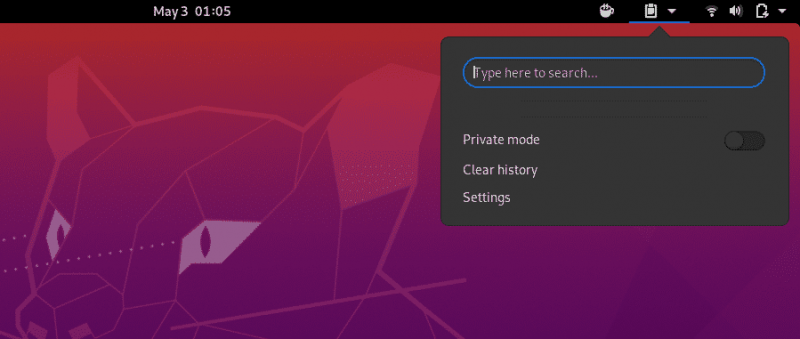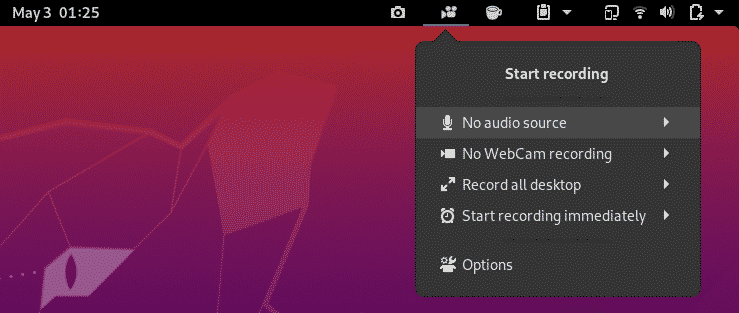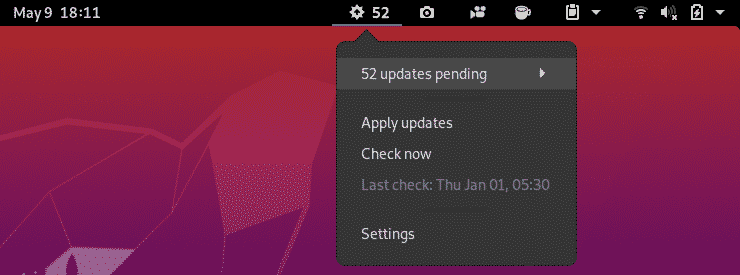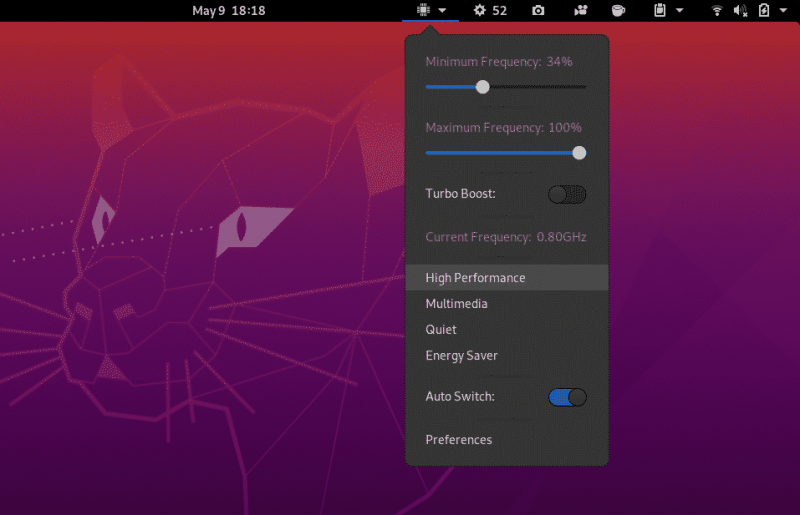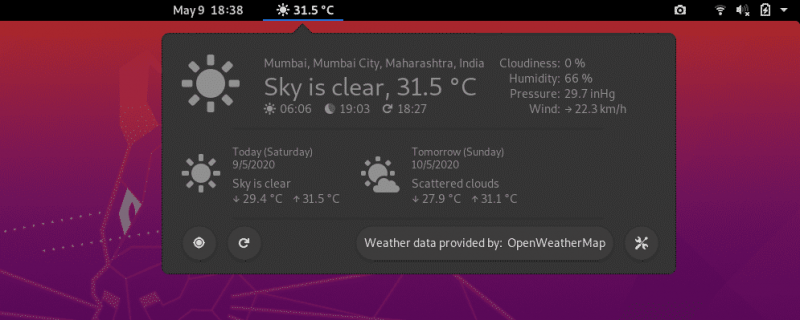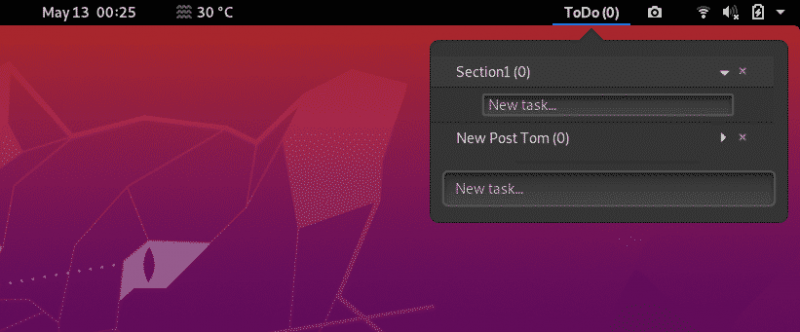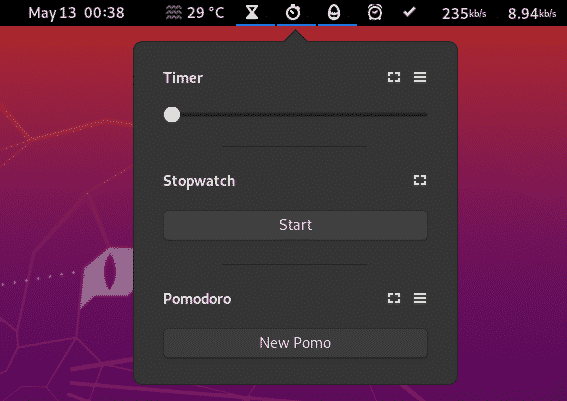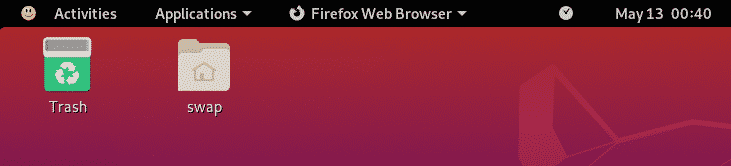ఈరోజు, మీ గ్నోమ్ డెస్క్టాప్ అనుభవాన్ని మెరుగుపరచడానికి నేను మీకు 25 ఉత్తమ గ్నోమ్ ఎక్స్టెన్షన్లను పరిచయం చేస్తాను. అన్ని 25 పొడిగింపులు తాజా ఉబుంటు 20.04 LTSలో పరీక్షించబడ్డాయి, కాబట్టి ఈ పొడిగింపులన్నీ పాత ఉబుంటు విడుదలలలో కూడా పని చేయాలి. కాబట్టి, వెళ్దాం!
1.డాష్ టు డాక్
గ్నోమ్లో అప్లికేషన్ల మధ్య మారడం అంత సులభం కాదు, డాష్ టు డాక్ ఎక్స్టెన్షన్ సహాయంతో, మీరు యాప్ల మధ్య వేగంగా మారడమే కాకుండా త్వరిత యాక్సెస్ కోసం మీకు ఇష్టమైన అప్లికేషన్లను డాక్కి జోడించవచ్చు.

ఈ డాక్ అత్యంత కాన్ఫిగర్ చేయదగినది మరియు మీరు దీన్ని మీ స్క్రీన్లో ఏ వైపుననైనా ఉంచవచ్చు. మీరు అనుకూల థీమ్లను కూడా పరిచయం చేయవచ్చు మరియు పరిమాణ సర్దుబాట్లు చేయవచ్చు.
ఇన్స్టాల్ చేయడానికి ఇక్కడ క్లిక్ చేయండి
2. కెఫిన్
మీ ఆపరేటింగ్ సిస్టమ్ స్లీప్ మోడ్లోకి వెళ్లినప్పుడు అది బాధించేది కాదా? మీరు ఏదైనా పని చేస్తున్నప్పుడు దీనిని నివారించడానికి, కెఫీన్ పొడిగింపును ఉపయోగించండి. మీరు కెఫిన్ పొడిగింపును జోడించినప్పుడు, మీరు ఒక మగ్ చిహ్నం కనిపించడాన్ని చూస్తారు.
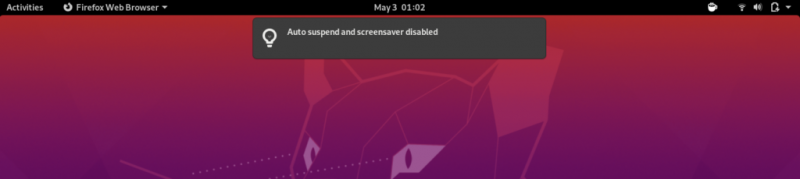
ఖాళీ కప్పు అంటే సాధారణ నియమాలు వర్తిస్తాయి, అంటే నిద్రకు వెళ్లండి; కానీ కప్పు నిండినప్పుడు, పొడిగింపు స్క్రీన్షాట్ స్క్రీన్ లేదా స్లీప్ మోడ్లోకి వెళ్లదు.
ఇన్స్టాల్ చేయడానికి ఇక్కడ క్లిక్ చేయండి
3. క్లిప్బోర్డ్ సూచిక
ఇది గ్నోమ్ వినియోగదారులకు ఉపయోగకరమైన పొడిగింపు, ఇది క్లిప్బోర్డ్లో 50 ఎంట్రీలను జోడించడానికి వినియోగదారులను అనుమతిస్తుంది, వీటిని భవిష్యత్తు అవసరాలకు ఉపయోగించవచ్చు. ఈ ఫంక్షన్ క్లిప్బోర్డ్ చరిత్రను కాష్ చేయడానికి కూడా మిమ్మల్ని అనుమతిస్తుంది.
ఇన్స్టాల్ చేయడానికి ఇక్కడ క్లిక్ చేయండి
4. డాక్ చేయడానికి వర్క్స్పేస్లు
ఈ పొడిగింపు మిమ్మల్ని గ్నోమ్ షెల్ యొక్క ఓవర్వ్యూ వర్క్స్పేస్లను ఇంటెలిజెంట్ డాక్గా మార్చడానికి అనుమతిస్తుంది. సరళంగా చెప్పాలంటే, త్వరిత ప్రాప్తి కోసం మీరు ప్రస్తుతం నడుస్తున్న అన్ని యాక్టివిటీ ఓవర్వ్యూలను చిన్న డాక్లో థంబ్నెయిల్ చేయవచ్చు.
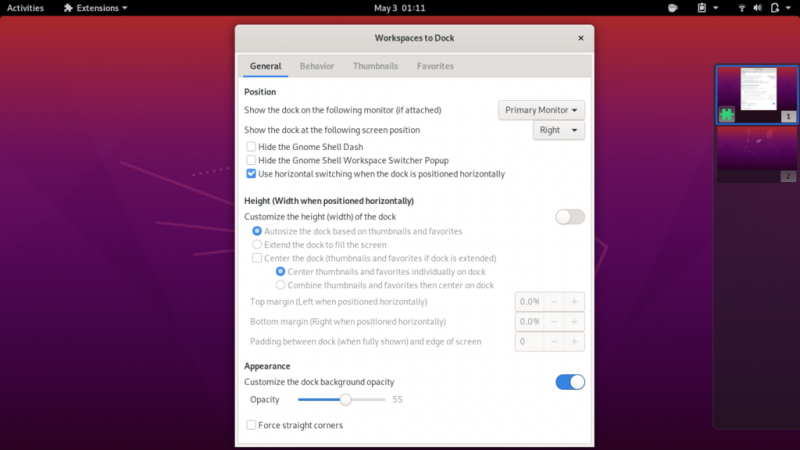
ఇన్స్టాల్ చేయడానికి ఇక్కడ క్లిక్ చేయండి
5. EasyScreenCast
పని కోసం వారి స్క్రీన్ను రికార్డ్ చేయాల్సిన వారికి ఇది గొప్ప పొడిగింపు. EasyScreenCast మీ గ్నోమ్ షెల్ స్క్రీన్ మరియు ఆడియోను ఒకే సమయంలో రికార్డ్ చేయడంలో మీకు సహాయం చేస్తుంది. YouTube మరియు ఇతర ప్లాట్ఫారమ్లలో వీడియో ట్యుటోరియల్ సృష్టికర్తల కోసం ఇది గొప్ప గ్నోమ్ పొడిగింపు.
ఇన్స్టాల్ చేయడానికి ఇక్కడ క్లిక్ చేయండి
6. GSCకనెక్ట్
GSConnect పొడిగింపు మీ Android ఫోన్ని GNOME డెస్క్టాప్కి కనెక్ట్ చేయడంలో మీకు సహాయం చేస్తుంది, తద్వారా మీరు రెండు పరికరాల్లో సందేశాలను యాక్సెస్ చేయవచ్చు, కాల్లు చేయవచ్చు మరియు ఇతర డేటాను యాక్సెస్ చేయవచ్చు. మీరు ఇంటిగ్రేషన్ కోసం మీ ఆండ్రాయిడ్ ఫోన్లో KDE కనెక్ట్ యాప్ను ఇన్స్టాల్ చేయాలి. నేను నా ఫోన్ని గ్నోమ్ షెల్కి ఎలా కనెక్ట్ చేశానో మీరు దిగువ స్క్రీన్షాట్లో చూడవచ్చు.
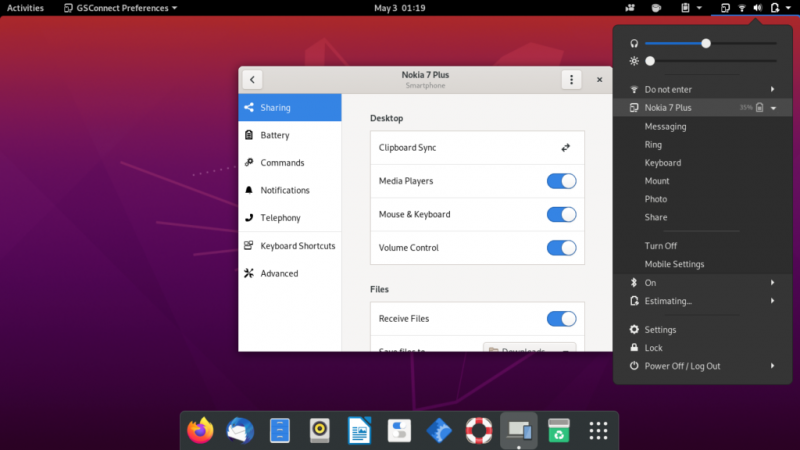
ఇన్స్టాల్ చేయడానికి ఇక్కడ క్లిక్ చేయండి
7. స్క్రీన్షాట్ సాధనం
స్క్రీన్షాట్ సాధనం పొడిగింపు మీకు కేవలం ఒక క్లిక్లో స్క్రీన్షాట్ను క్యాప్చర్ చేయడం, కాపీ చేయడం, సేవ్ చేయడం మరియు అప్లోడ్ చేయడంలో సౌకర్యవంతంగా ఉంటుంది. మీరు దిగువ స్క్రీన్షాట్లో చూడగలిగే అనేక ఎంపికల కారణంగా ఈ పొడిగింపు చాలా ఉపయోగకరంగా ఉందని నేను భావిస్తున్నాను.
ఇన్స్టాల్ చేయడానికి ఇక్కడ క్లిక్ చేయండి
8. Appfolders నిర్వహణ పొడిగింపు
Appfolders Management GNOME పొడిగింపు మీకు నచ్చిన ఫోల్డర్లలో వివిధ అప్లికేషన్లను నిర్వహించడానికి మిమ్మల్ని అనుమతిస్తుంది. గ్నోమ్ షెల్లో ఉండటం గొప్ప ఫంక్షన్ కాదా? మీరు ఈ సాధనాన్ని ఇన్స్టాల్ చేసిన తర్వాత, మీరు అప్లికేషన్ ట్రేలోని యాప్ చిహ్నంపై కుడి-క్లిక్ చేసి, “ఫోల్డర్కు జోడించు” క్లిక్ చేయాలి.
ఇన్స్టాల్ చేయడానికి ఇక్కడ క్లిక్ చేయండి
9. సముచిత నవీకరణ సూచిక
గ్నోమ్ షెల్ కోసం మీరు కనుగొనే అత్యంత ఉపయోగకరమైన పొడిగింపులలో ఇది ఒకటి. మీరు ఇన్స్టాల్ చేసిన ప్యాకేజీల కోసం ఏదైనా ఆప్ట్ ప్యాకేజీ అప్డేట్ అందుబాటులో ఉన్నట్లయితే ఆప్ట్ అప్డేట్ ఇండికేటర్ ఎగువన ఉన్న నోటిఫికేషన్ బార్ నుండి నేరుగా మీకు తెలియజేస్తుంది.
ఇన్స్టాల్ చేయడానికి ఇక్కడ క్లిక్ చేయండి
10. ఆటో మూవ్ విండోస్
మీరు బహుళ వర్చువల్ డెస్క్టాప్లలో పని చేస్తే, ఆటో మూవ్ విండోస్ ఎక్స్టెన్షన్ ఆ అనుభవాన్ని మరింత సౌకర్యవంతంగా చేస్తుంది. ఈ పొడిగింపును ఉపయోగించి, మీరు అప్లికేషన్కు కేటాయించిన వర్చువల్ డెస్క్టాప్లో స్వయంచాలకంగా తెరవడానికి ఏదైనా అప్లికేషన్ను సెట్ చేయవచ్చు.
ఈ ప్రక్రియ చాలా సులభం మరియు మీరు ఈ చర్యను చేసిన తర్వాత, కేటాయించిన అప్లికేషన్ నిర్ణీత డెస్క్టాప్లో స్వయంచాలకంగా తెరవబడుతుంది.
ఇన్స్టాల్ చేయడానికి ఇక్కడ క్లిక్ చేయండి
11. CPU పవర్ మేనేజర్
ముఖ్యంగా ల్యాప్టాప్లో పని చేస్తున్నప్పుడు ఈ పొడిగింపు చాలా ఉపయోగకరంగా ఉందని నేను భావిస్తున్నాను. ఈ పొడిగింపు మీ కంప్యూటర్ వనరులు ఏ సమయంలో ఉపయోగించబడుతుందనే దానిపై మీకు నియంత్రణను అందిస్తుంది. ఇది సిస్టమ్ యొక్క మొత్తం పనితీరును మెరుగుపరుస్తుంది.
ప్రస్తుతం, ఈ పొడిగింపు కేవలం ఇంటెల్ CPUలను కలిగి ఉన్న కంప్యూటర్లకు మాత్రమే. విస్తృత వర్తించే అవకాశం ఉన్నందున, అన్ని మెషీన్లకు ఇలాంటి పొడిగింపులు అందుబాటులో ఉంచాలి.
ఇన్స్టాల్ చేయడానికి ఇక్కడ క్లిక్ చేయండి
12. పొడిగింపులు
పొడిగింపుల పొడిగింపు అనేది మీ అన్ని పొడిగింపులను నిర్వహించడానికి మిమ్మల్ని అనుమతించే గొప్ప గ్నోమ్ షెల్ సాధనం. ఉదాహరణకు, మీరు GNOME డెస్క్టాప్ స్క్రీన్పై ఎగువ ప్యానెల్ నుండి పొడిగింపు సెట్టింగ్లను ప్రారంభించవచ్చు/నిలిపివేయవచ్చు లేదా మార్చవచ్చు.
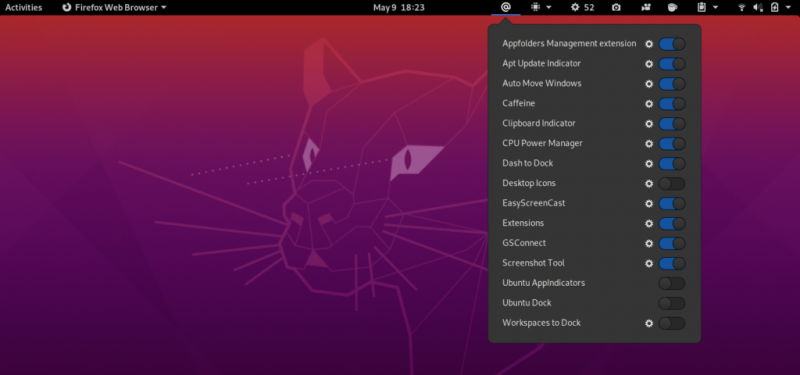
ఇది గ్నోమ్ ట్వీక్స్లోకి ప్రవేశించే సమయాన్ని ఆదా చేస్తుంది మరియు మీ పొడిగింపును ట్వీక్ చేసేటప్పుడు పొడిగింపులలోకి కూడా వెళ్తుంది.
ఇన్స్టాల్ చేయడానికి ఇక్కడ క్లిక్ చేయండి
13. ఓపెన్ వెదర్
ఓపెన్వెదర్ అనేది మరొక గొప్ప షెల్ పొడిగింపు, ఇది మీ ప్రదేశంలో లేదా ప్రపంచవ్యాప్తంగా మీకు నచ్చిన ఏదైనా ఇతర ప్రదేశంలో మొత్తం వాతావరణ సమాచారాన్ని ట్రాక్ చేయడంలో మీకు సహాయపడుతుంది.
మీరు పై స్క్రీన్షాట్లో చూడగలిగినట్లుగా, ఇది చాలా ఆకర్షణీయంగా కనిపిస్తుంది మరియు మీకు అవసరమైన ఏవైనా ట్వీక్లను మీరు చేయవచ్చు.
ఇన్స్టాల్ చేయడానికి ఇక్కడ క్లిక్ చేయండి
14. ప్యానెల్ OSD
ప్యానెల్ OSD అనేది డెస్క్టాప్ నోటిఫికేషన్ యొక్క స్థానాన్ని అనుకూలీకరించడానికి మిమ్మల్ని అనుమతించే ఆసక్తికరమైన పొడిగింపు. డెస్క్టాప్లో మీకు నచ్చిన ప్రదేశంలో కనిపించేలా నోటిఫికేషన్ను సెట్ చేయడానికి మీరు ఈ పొడిగింపును ఉపయోగించవచ్చు.
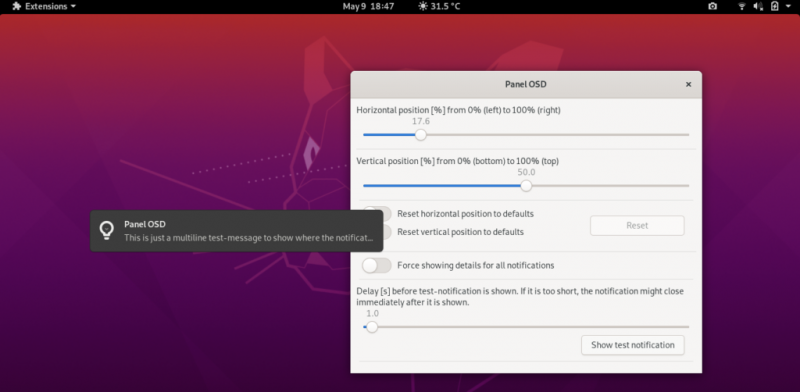
ఇన్స్టాల్ చేయడానికి ఇక్కడ క్లిక్ చేయండి
15. WiFi కనెక్షన్లను రిఫ్రెష్ చేయండి
ఉబుంటు మరియు ఇతర Linux పంపిణీలలో WiFi కనెక్షన్లను రిఫ్రెష్ చేయడానికి ఎంపిక లేదు. అయితే, ఈ పొడిగింపు ఈ చాలా అవసరమైన ఎంపికను జోడిస్తుంది. మీరు ఇప్పుడు రిఫ్రెష్ Wifi కనెక్షన్ల పొడిగింపును ఉపయోగించడం ద్వారా అందుబాటులో ఉన్న ఏదైనా WiFi నెట్వర్క్కి సులభంగా కనెక్ట్ చేయవచ్చు.
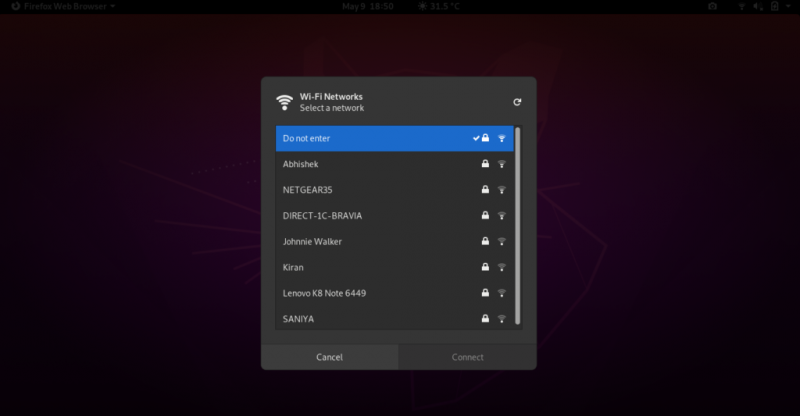
ఇన్స్టాల్ చేయడానికి ఇక్కడ క్లిక్ చేయండి
16. డ్రాప్ డౌన్ టెర్మినల్
డ్రాప్ డౌన్ టెర్మినల్ తప్పనిసరిగా పొడిగింపును కలిగి ఉండాలి. నేను ప్రతి GNOME వినియోగదారుకు ఈ పొడిగింపును సిఫార్సు చేస్తాను. టెర్మినల్ అనేది Linuxలో ప్రతి ఒక్కరికీ అవసరమైన యాప్. ఈ పొడిగింపుతో, డ్రాప్-డౌన్ మెనుని ఉపయోగించడం ద్వారా లేదా కీబోర్డ్ సత్వరమార్గాన్ని ఉపయోగించడం ద్వారా గ్నోమ్లోని టెర్మినల్ను యాక్సెస్ చేయడం సులభం. డ్రాప్ డౌన్ టెర్మినల్ను తెరవడానికి లేదా మూసివేయడానికి కీబోర్డ్ సత్వరమార్గం పైన ఉన్న కీ ట్యాబ్ కీబోర్డ్ మీద కీ; అంటే, ది ~ కీ.

ఇన్స్టాల్ చేయడానికి ఇక్కడ క్లిక్ చేయండి
17. కార్యకలాపాల కాన్ఫిగరేటర్
యాక్టివిటీస్ కాన్ఫిగరేటర్ మరొక కూల్ గ్నోమ్ షెల్ ఎక్స్టెన్షన్. ఈ పొడిగింపు కార్యకలాపాల బటన్ను అలాగే ప్యానెల్ రూపాన్ని అనుకూలీకరించడానికి మిమ్మల్ని అనుమతిస్తుంది. మీ డెస్క్టాప్ కార్యాచరణను మెరుగుపరచడానికి మీరు అనేక లక్షణాలను సర్దుబాటు చేయవచ్చు మరియు జోడించవచ్చు. మీరు నేపథ్య రంగును కూడా మార్చవచ్చు మరియు పారదర్శకతను సర్దుబాటు చేయవచ్చు.
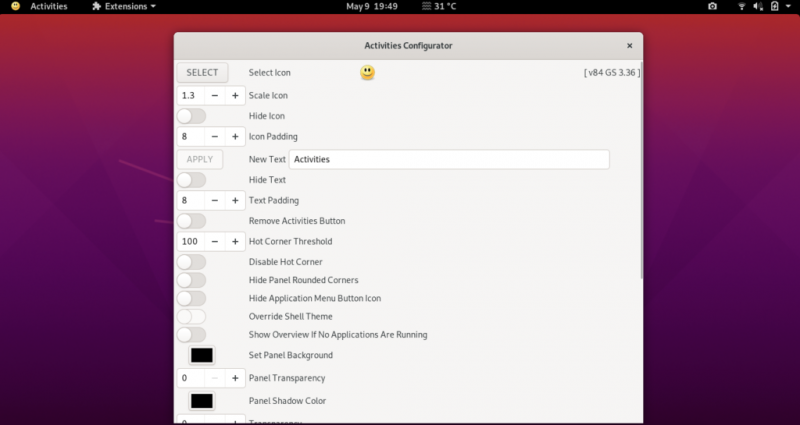
ఇన్స్టాల్ చేయడానికి ఇక్కడ క్లిక్ చేయండి
18. TopIcons ప్లస్
GNOME డెస్క్టాప్లో, సిస్టమ్ ట్రేపై ఎక్కువగా ఆధారపడే టెలిగ్రామ్, డ్రాప్ బాక్స్ లేదా స్కైప్ వంటి నిర్దిష్ట యాప్లను ఉపయోగించడం అంత సులభం కాదు. యాప్ ట్రే సాధారణంగా దాచబడడమే దీనికి కారణం. TopIcons Plus పొడిగింపు GNOME సిస్టమ్ చిహ్నాలను ఎక్కడ ఉండాలో తిరిగి ఉంచుతుంది. మీరు పొడిగింపు సెట్టింగ్లలో చిహ్నాల పరిమాణం, శైలి మరియు స్థానాన్ని కూడా అనుకూలీకరించవచ్చు.

ఇన్స్టాల్ చేయడానికి ఇక్కడ క్లిక్ చేయండి
19. అప్లికేషన్స్ మెనూ
అప్లికేషన్స్ మెనూ సాంప్రదాయ స్టార్ట్ మెనూని గ్నోమ్ డెస్క్టాప్కు జోడిస్తుంది. ఈ మెనూలో ఎక్కువగా ఉపయోగించే కొన్ని యాప్లు ఉన్నాయి. అప్లికేషన్స్ మెనూ పొడిగింపు చాలా ఉపయోగకరంగా ఉంటుంది, ఎందుకంటే మీరు ఇష్టమైన వాటిని నేరుగా లాంచ్ చేయవచ్చు, కానీ ఈ పొడిగింపును అనుకూలీకరించడానికి కొంత పరిమితి ఉంది.
ఇన్స్టాల్ చేయడానికి ఇక్కడ క్లిక్ చేయండి
20. విభాగం అన్ని జాబితా
ఎంపిక టోడో జాబితా గ్నోమ్ వినియోగదారుల కోసం సరళమైన, ఇంకా చాలా ఉపయోగకరమైన పొడిగింపు. మీరు ఈ డ్రాప్-డౌన్ ఎక్స్టెన్షన్లో మీ చేయవలసిన ఎంట్రీలను మరియు ఉప-ఎంట్రీలను కూడా జోడించవచ్చు. ఈ ఎక్స్టెన్షన్లో మీరు ఆశించినన్ని ఫీచర్లు లేవు, కానీ ఇప్పటికీ, ఇది చాలా ఉపయోగకరంగా ఉంది.
ఇన్స్టాల్ చేయడానికి ఇక్కడ క్లిక్ చేయండి
21. ఇంటర్నెట్ రేడియో
మీరు పని చేస్తున్నప్పుడు సంగీతం లేదా రేడియో వినడం ఇష్టపడితే, ఇంటర్నెట్ రేడియో మీ కోసం తప్పనిసరిగా పొడిగింపుగా ఉంటుంది. ఈ పొడిగింపు ఒకే చోట అనేక ఇంటర్నెట్ రేడియో ప్రసారాలను వినడానికి మిమ్మల్ని అనుమతిస్తుంది. ప్లే/స్టాప్ చేయడానికి బటన్లు ఉన్నాయి, టైటిల్ నోటిఫికేషన్లు మరియు వాల్యూమ్ సర్దుబాటు, ఈ పొడిగింపును ఉపయోగించడం చాలా సులభం.
ఇన్స్టాల్ చేయడానికి ఇక్కడ క్లిక్ చేయండి
22. You2ber
You2ber అనేది ప్రముఖ YouTube డౌన్లోడ్ youtube-dl కోసం గ్నోమ్ షెల్ పొడిగింపు. ఈ పొడిగింపు YouTube నుండి ఏదైనా వీడియో మరియు ఆడియో మీడియా కంటెంట్ని డౌన్లోడ్ చేయడంలో మీకు సహాయం చేస్తుంది. You2ber డౌన్లోడ్ చేయడానికి ముందు వీడియో నాణ్యత, ఆడియో నాణ్యత, ఆడియో/వీడియో ఫైల్ను సేవ్ చేయడానికి గమ్యస్థానం మరియు ఉపశీర్షికల డౌన్లోడ్ ఎంపిక వంటి కొన్ని అనుకూలీకరించదగిన ఎంపికలను కూడా అందిస్తుంది.
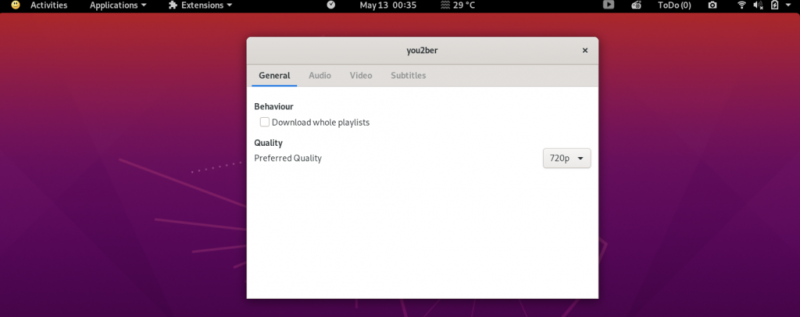
ఇన్స్టాల్ చేయడానికి ఇక్కడ క్లిక్ చేయండి
23. నెట్స్పీడ్
నెట్స్పీడ్ అనేది గ్నోమ్ డెస్క్టాప్లోని టాప్ బార్ నుండి డ్రాప్-డౌన్లో ఇంటర్నెట్ వేగాన్ని చూపించే సాధారణ పొడిగింపు. దిగువ చూపిన విధంగా, ఈ పొడిగింపులో డౌన్లోడ్ మరియు అప్లోడ్ వేగం రెండూ ప్రదర్శించబడతాయి. మీరు మౌస్పై కుడి-క్లిక్ చేస్తే, పొడిగింపు డౌన్లోడ్ మరియు అప్లోడ్ వేగం మొత్తాన్ని ప్రదర్శిస్తుంది.
ఇన్స్టాల్ చేయడానికి ఇక్కడ క్లిక్ చేయండి
24. సమయం ++
సమయం ++ అనేది ఒకే పైకప్పు క్రింద అనేక విభిన్న ఫంక్షన్లను అందించే గొప్ప పొడిగింపు. ఈ పొడిగింపులో అలారం గడియారం, స్టాప్వాచ్, టైమ్ ట్రాకర్, పోమోడోరో మరియు todo.txt మేనేజర్ ఉన్నాయి.
సమయం ++ అనేది గ్నోమ్ వినియోగదారులకు అత్యంత ఉపయోగకరమైన సమయపాలన పొడిగింపులలో ఒకటి.
ఇన్స్టాల్ చేయడానికి ఇక్కడ క్లిక్ చేయండి
25. డెస్క్టాప్ చిహ్నాలు
డిఫాల్ట్గా గ్నోమ్లో డెస్క్టాప్ చిహ్నాలు అందుబాటులో లేవు మరియు ఈ పొడిగింపు ఆ పరిమితిని అధిగమిస్తుంది. ఈ పొడిగింపును ఉపయోగించడం ద్వారా, మీరు డిస్ప్లేపై ఉన్న చిహ్నాల ప్రదర్శనతో ఇంట్లో ఉన్న అనుభూతిని పొందుతారు, ప్రత్యేకించి మీరు Windows వినియోగదారు అయితే.
ఇన్స్టాల్ చేయడానికి ఇక్కడ క్లిక్ చేయండి
మీ మొత్తం గ్నోమ్ డెస్క్టాప్ పని అనుభవం మరియు ఉత్పాదకతను మెరుగుపరచడానికి ఇవి 25 ఉత్తమ గ్నోమ్ షెల్ పొడిగింపులు. మీరు ఇక్కడ జాబితా చేయబడినవి కాకుండా ఏవైనా సహాయకరమైన పొడిగింపులను ఉపయోగిస్తుంటే, మీ అనుభవాన్ని మాతో పంచుకోవడానికి సంకోచించకండి @LinuxHint మరియు @స్వాప్ తీర్థకర్ .